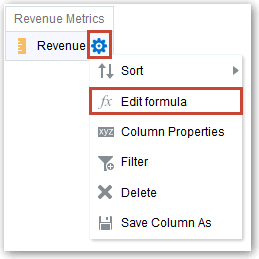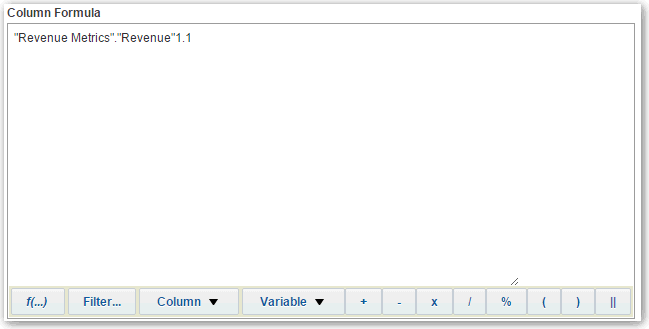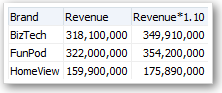Editarea formulelor sau a subindicatorilor calculaţi
Puteţi regla fin coloanele din analiză, prin editarea formulelor coloanelor sau a subindicatorilor calculaţi.
Subiecte:
Editarea formulei pt. o coloană
Puteţi edita formulele pt. coloanele de atribute şi coloanele de subindicatori când specificaţi criteriile pt. o analiză. Această editare afectează coloana doar în contextul analizei şi nu modifică formula coloanei iniţiale din zona de subiect.
Formula unei coloane specifică ce reprezintă valorile coloanei. În forma sa cea mai simplă, precum "Metrici pt. venituri"."Venit", o coloană preia datele din sursa de date ca atare. Puteţi edita formula pt. a adăuga funcţii, expresii condiţionale etc. Această editare vă permite să prezentaţi rezultatele analizei într-o varietate de moduri. De exemplu, puteţi edita formula unei coloane Venit să afişeze valorile după o creştere de 10% a venitului. Puteţi face acest lucru scriind o formulă care înmulţeşte coloana Venit cu 1,1.
Editarea subindicatorilor calculaţi
Puteţi utiliza subindicatori calculaţi care sunt derivaţi din alţi subindicatori şi creaţi utilizând formule.
De exemplu, puteţi avea nevoie să căutaţi valoarea după acordarea discounturilor din venituri. Creaţi un subindicator calculat, care scade Valoare cu discount din valoarea Venituri.
- Deschideţi analiza pt. editare.
- În fila Rezultate, faceţi clic pe Subindicator calculat nou în bara de instrumente pt. a afişa dialogul.
- Dacă aveţi privilegii de administrator şi doriţi să personalizaţi folderele şi anteturile de coloane cu marcaje HTML, inclusiv JavaScript, selectaţi Conţine marcaje HTML, apoi introduceţi marcajele HTML pe care doriţi să le aplicaţi. Pentru exemple, consultaţi Tehnici avansate: Formatarea cu taguri HTML.
- Editaţi formula pt. subindicatorul calculat.
- Faceţi clic pe OK.